【摘要】:科目汇总功能可根据输入的汇总条件,对记账凭证进行汇总并生成一张科目汇总表。图4-48 “科目汇总”对话框图4-49 符合条件的汇总表当光标在科目汇总表的某一科目行上时,单击“详细”按钮,则显示对方明细科目汇总表,如图4-50所示。图4-50 明细科目汇总表图4-51 “科目级别”对话框提示在科目汇总表中提供了快速定位功能和查询光标所在行专项明细账功能,如果要查询其他条件的科目汇总表,则可以启动此查询功能。
科目汇总功能可根据输入的汇总条件,对记账凭证进行汇总并生成一张科目汇总表。
查看科目汇总表的具体操作步骤如下:
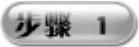 在“凭证”界面中双击“科目汇总”选项,打开“科目汇总”对话框,选择月份、凭证类别、制单人、科目汇总级次等选项,如图4-48所示。
在“凭证”界面中双击“科目汇总”选项,打开“科目汇总”对话框,选择月份、凭证类别、制单人、科目汇总级次等选项,如图4-48所示。
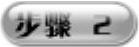 单击“汇总”按钮,显示所选的汇总表,如图4-49所示。
单击“汇总”按钮,显示所选的汇总表,如图4-49所示。

图4-48 “科目汇总”对话框

图4-49 符合条件的汇总表
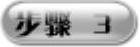 当光标在科目汇总表的某一科目行上时,单击“详细”按钮,则显示对方明细科目汇总表,如图4-50所示。单击“级别”按钮,打开“科目级别”对话框,指定汇总的级次,如图4-51所示。(www.daowen.com)
当光标在科目汇总表的某一科目行上时,单击“详细”按钮,则显示对方明细科目汇总表,如图4-50所示。单击“级别”按钮,打开“科目级别”对话框,指定汇总的级次,如图4-51所示。(www.daowen.com)

图4-50 明细科目汇总表
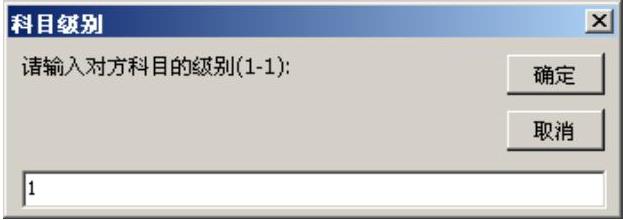
图4-51 “科目级别”对话框
提示
在科目汇总表中提供了快速定位功能和查询光标所在行专项明细账功能,如果要查询其他条件的科目汇总表,则可以启动此查询功能。
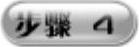 如果凭证中存在红字,单击“切换”按钮,即可按两种方式进行切换。如果显示背景色的数据则说明此类数据具有辅助核算功能,双击该行或单击工具栏中的“专项”按钮,可查看该科目的专项明细情况。如果用户改变了窗口中某个字段的列宽,单击“还原”按钮,改变后的字段列宽将恢复到系统默认列宽。单击“退出”按钮,返回上一级。
如果凭证中存在红字,单击“切换”按钮,即可按两种方式进行切换。如果显示背景色的数据则说明此类数据具有辅助核算功能,双击该行或单击工具栏中的“专项”按钮,可查看该科目的专项明细情况。如果用户改变了窗口中某个字段的列宽,单击“还原”按钮,改变后的字段列宽将恢复到系统默认列宽。单击“退出”按钮,返回上一级。
免责声明:以上内容源自网络,版权归原作者所有,如有侵犯您的原创版权请告知,我们将尽快删除相关内容。
有关用友ERP-U8财务管理入门与实战体验的文章







